Hướng dẫn bật/tắt NFC trên Samsung nhanh chóng và đơn giản
NFC trên Samsung là tính năng giúp điện thoại có thể truyền dữ liệu, thanh toán, kết nối nhanh với thiết bị khác. Nếu bạn thường dùng Samsung Pay hoặc chia sẻ file, hãy bật NFC để thuận tiện hơn. Khi không cần, bạn có thể tắt đi để tiết kiệm pin. Xem chỉ dẫn bật/tắt NFC ngay dưới đây nhé.
NFC trên Samsung có gì đặc biệt?
NFC (Near Field Communication) trên máy Samsung không chỉ là công cụ truyền dữ liệu đơn thuần mà nó còn được tích hợp sâu vào hệ sinh thái thông minh của hãng. Dưới đây là những điểm khiến NFC trên Samsung trở nên nổi bật hơn so với các thiết bị khác:
- Tích hợp với Samsung Pay: Bạn chỉ cần chạm điện thoại vào máy POS có hỗ trợ NFC là có thể thanh toán ngay mà không cần thẻ ngân hàng.
- Kết nối nhanh với thiết bị thông minh: Chỉ cần đưa điện thoại lại gần thiết bị như Galaxy Buds, Galaxy Watch, loa Bluetooth,... hệ thống sẽ tự động nhận diện và ghép đôi trong vài giây.
- Có bảo mật cao và quản lý dễ dàng: Mỗi giao dịch hoặc thao tác đều yêu cầu xác thực bằng vân tay, khuôn mặt hoặc mã PIN.

Vị trí NFC trên Samsung nằm ở đâu?
Tùy theo dòng máy và thiết kế, vị trí chip NFC trên Samsung có thể khác nhau một chút. Nhưng nhìn chung Samsung đều bố trí NFC ở mặt lưng của điện thoại, gần khu vực camera hoặc giữa thân máy. Dưới đây là vị trí NFC trên từng dòng Samsung phổ biến để bạn dễ hình dung:
- Dòng Samsung Galaxy S (S21, S22, S23, S24, S25,...): Ở phía trên mặt lưng, gần cụm camera sau.
- Dòng Samsung Galaxy Note (Note 10, Note 20,...): Ngay dưới cụm camera sau, ở phần trên mặt lưng của máy.
- Dòng Samsung Galaxy A (A14, A24, A34, A54, A73,...): Thường nằm ở giữa mặt lưng hoặc hơi lệch lên trên một chút (Tùy máy).

Các dòng điện thoại Samsung hỗ trợ NFC
Đa phần các mẫu máy Samsung ngày nay đều có công nghệ NFC. Nhưng bạn cũng cần kiểm tra kỹ trước khi mua vì không phải tất cả model giá rẻ đều có công nghệ này. Dưới đây là những mẫu điện thoại Samsung NFC phổ biến:
Dòng cao cấp (Flagship):
- Samsung Galaxy S Series: S6, S7, S8, S9, S10, S20, S21, S22, S23, S24, S25,... (bao gồm Plus và Ultra).
- Samsung Galaxy Note Series: Note 8, Note 9, Note 10, Note 10+, Note 20, Note 20 Ultra,...
- Samsung Galaxy Z Series: Z Flip, Z Flip 3, Z Flip 4, Z Flip 5, Z Flip 6; Z Fold, Z Fold 2, Z Fold 3, Z Fold 4, Z Fold 5,...
Dòng tầm trung (Galaxy A Series): A34 5G, A54 5G, A73 5G, A32, A52, A52s, A72, A71, A70,...

Lưu ý: Người dùng vẫn nên kiểm tra trực tiếp trong Cài đặt > Kết nối > NFC (vì tùy theo thị trường mà một số máy có thể không có NFC).
Hướng dẫn bật/tắt NFC trên Samsung chi tiết
Dưới đây là chi tiết cách cài đặt bật/tắt tính năng NFC trên Samsung bạn nên biết. Có hai cách để bạn bật/tắt nhanh chóng, tùy theo ý muốn mà bạn hãy chọn cách thực hiện phù hợp.
Bật qua cài đặt
Bạn có thể bật/tắt NFC trên Samsung trong mục cài đặt của điện thoại, thao tác sẽ gồm:
1.Vào Cài đặt
Bạn hãy mở Cài đặt (Settings) trên máy Samsung > Tìm và chọn Kết nối (Connections).
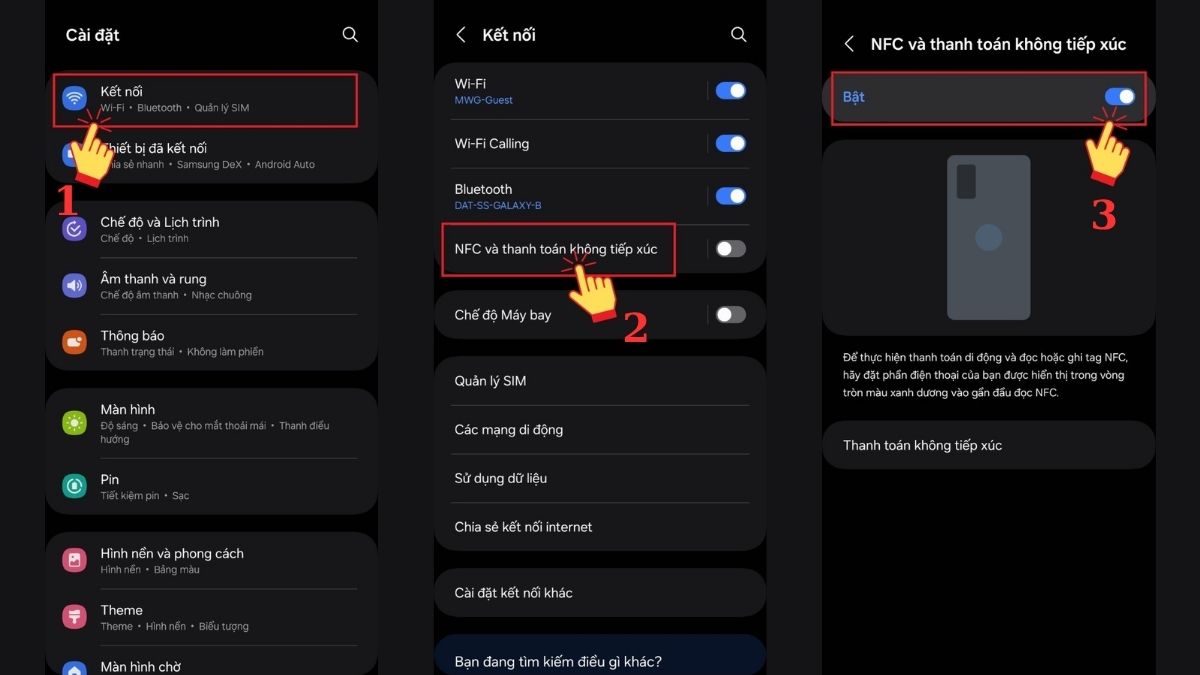
2.Chọn NFC và thanh toán không tiếp xúc
Bạn nhấn chọn NFC và thanh toán không tiếp xúc (NFC and contactless payments).
3.Bật NFC
Bạn gạt nút Bật (on) để bật tính năng NFC trên Samsung hoặc Tắt (off) để vô hiệu hóa NFC.
Hãng Samsung hiện cho ra mắt nhiều máy có công nghệ NFC. Nếu cần mua điện thoại Samsung mới, bạn hãy ghé CellphoneS hoặc xem những mẫu máy được liệt kê sau đây:
[Product_Listing categoryid="35" propertyid="" customlink="https://cellphones.com.vn/mobile/samsung.html" title="Các dòng Samsung đang được quan tâm nhiều tại CellphoneS"]
Bật/tắt nhanh qua thanh thông báo
Bạn có thể cài đặt NFC một cách tiện lợi qua thanh thông báo. Nhờ điều này mà người dùng không cần tốn thời gian mở cài đặt để bật/tắt NFC:
1.Mở Thanh thông báo
Để mở thanh thông báo nhanh, bạn chỉ việc dùng tay kéo màn hình xuống. Tùy máy bạn có thể vuốt thêm một lần nữa để hiển thị toàn bộ biểu tượng tính năng.
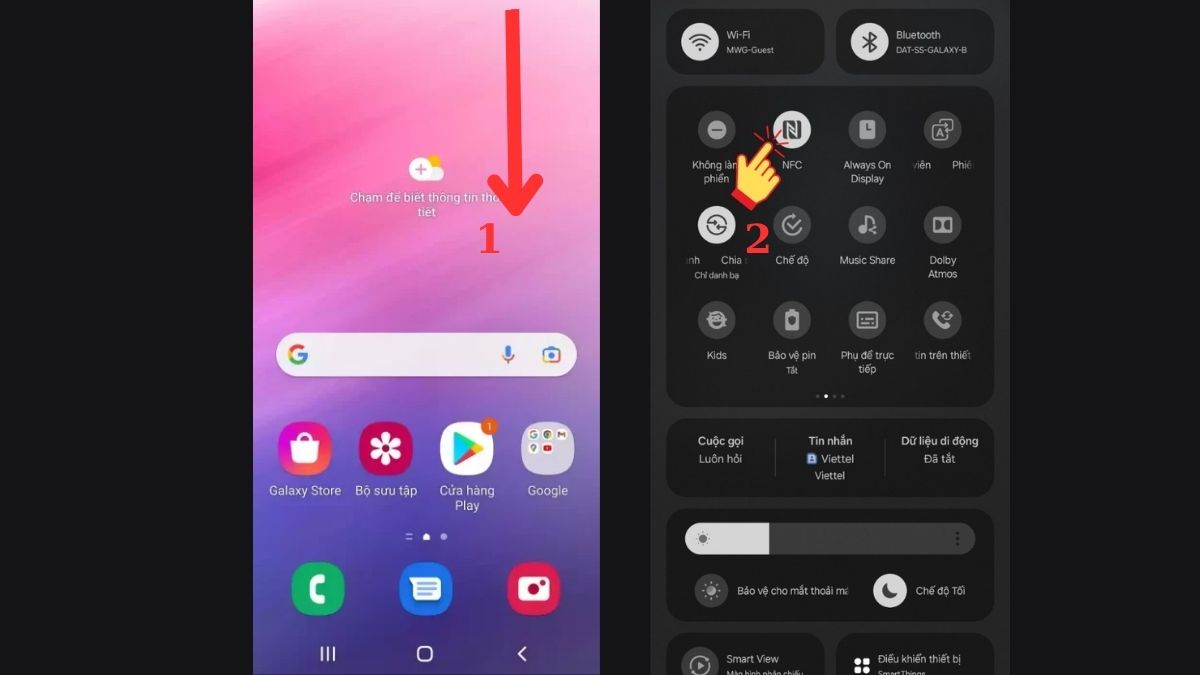
2.Tìm NFC
Bạn kéo tìm biểu tượng NFC hoặc Thanh toán không chạm.
3.Bật/tắt NFC
Nhấn vào ngay biểu tượng để bật hoặc tắt NFC tùy theo nhu cầu dùng.
Lưu ý: Trường hợp không thấy biểu tượng NFC, bạn có thể nhấn vào biểu tượng dấu “+” hoặc chỉnh sửa (Edit buttons). Sau đó, bạn kéo biểu tượng NFC ra khu vực hiển thị nhanh để tiện sử dụng cho các lần sau.
Xem ngay: Điện thoại không hỗ trợ NFC thì phải làm sao? Cách khắc phục
Các tính năng và ứng dụng của NFC trên Samsung
Công nghệ NFC trên Samsung mang đến những trải nghiệm dùng xịn sò và nhanh nhạy hơn. Sau đây là các tính năng của NFC trên các dòng Samsung, bạn hãy xem qua.
Thanh toán không chạm
Bạn sẽ thực hiện được giao dịch mà không cần chạm qua dịch vụ Samsung Pay hoặc Google Pay siêu nhanh chóng. Bạn chỉ việc đưa điện thoại gần máy POS hỗ trợ NFC, không cần quẹt thẻ hay nhập thông tin thủ công. Mỗi giao dịch đều được mã hóa và xác thực bằng vân tay, khuôn mặt hoặc mã PIN nên sẽ khá an toàn. Tính năng này đặc biệt tiện lợi khi bạn đi mua sắm hay cần thanh toán ở nhiều nơi.
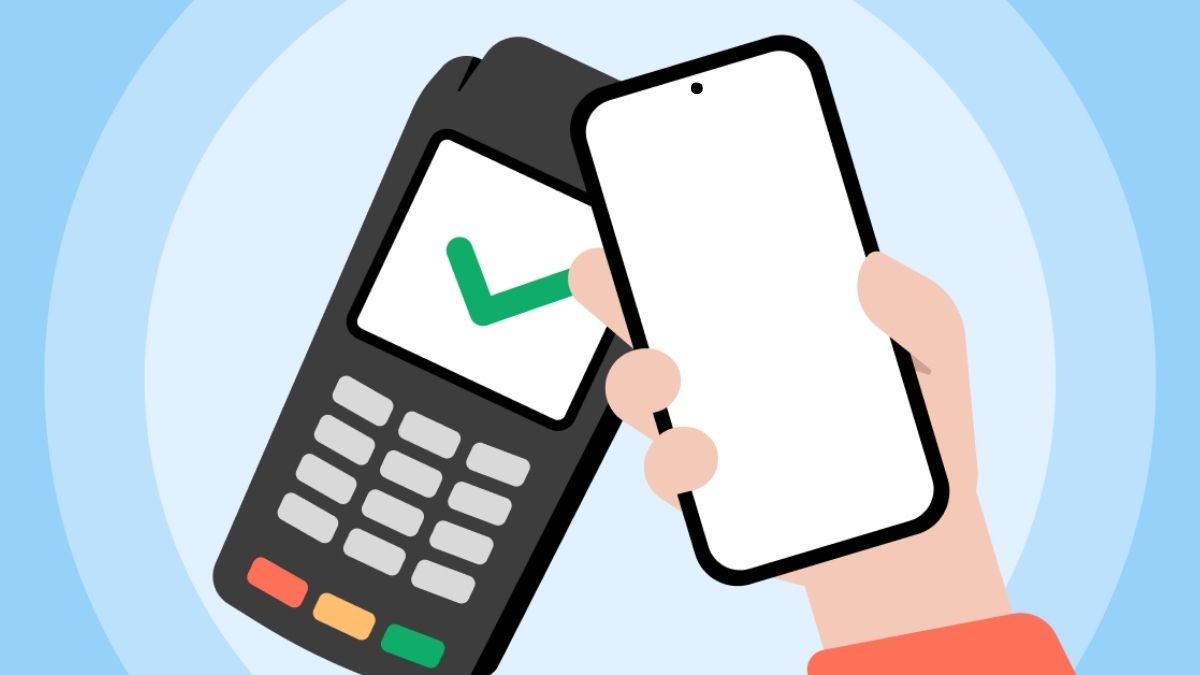
Chia sẻ dữ liệu nhanh chóng
Người dùng chỉ cần bật NFC và chạm nhẹ hai mặt lưng điện thoại vào nhau là có thể truyền hình ảnh, video, danh bạ, liên kết,... NFC có tốc độ nhận diện nhanh và không yêu cầu thao tác ghép nối phức tạp gây tốn thời gian.
Công nghệ này đặc biệt hữu ích trong các tình huống cần gửi file nhỏ gọn như trao đổi danh thiếp, địa chỉ,... Dữ liệu chỉ được truyền đi khi hai thiết bị đặt gần nhau, giúp tăng bảo mật và hạn chế rủi ro bị truy cập từ người lạ.
Lưu ý: Android Beam ngừng hỗ trợ từ Android 10 (2019). Bạn có thể thực hiện chia sẻ dữ liệu qua NFC trên Samsung hiện dùng các phương pháp khác
Kết nối thiết bị khác
NFC trên Samsung có thể kết nối nhanh với các thiết bị trong hệ sinh thái của hãng như: Tai nghe Galaxy Buds, đồng hồ Galaxy Watch, loa Bluetooth, SmartTag,... Khi bạn đưa điện thoại lại gần thiết bị có công nghệ NFC, hệ thống sẽ thực hiện nhận diện và ghép đôi chỉ trong vài giây. Điều này giúp bạn giảm tốn thời gian cho việc kết nối các thiết bị.

Xác thực điện tử và quét CCCD gắn chip
Tính năng NFC có thể đọc và xác thực dữ liệu điện tử, đặc biệt khi bạn cần quét CCCD gắn chip. “Khi sử dụng các ứng dụng như VNeID, người dùng chỉ cần đặt mặt lưng điện thoại lên thẻ CCCD để NFC tự động quét dữ liệu từ chip. Quá trình này giúp xác định thông tin danh tính nhanh, chính xác mà không phải nhập thủ công.
Ngoài ra, NFC còn hỗ trợ trong các ứng dụng hành chính điện tử, đăng ký tài khoản ngân hàng, ký số,... Tất cả thông tin đều được mã hóa và xử lý qua hệ thống bảo mật của Samsung, tạo an toàn cho người dùng khi thao tác.
Khắc phục lỗi NFC trên Samsung thường gặp
Bên dưới đây là những lỗi kèm cách khắc phục khi dùng NFC trên Samsung mà bạn nên biết:
- NFC không bật được: Có thể do chưa kích hoạt hoặc gặp lỗi phần mềm tạm thời. Bạn thử bật lại NFC, vẫn không được thì bạn khởi động lại điện thoại và thử bật lại NFC.
- NFC không kết nối được: Có thể hai thiết bị đặt xa nhau hoặc một trong hai máy không có NFC. Bạn cần kiểm tra lại NFC trên hai máy, đặt hai máy lại gần nhau.
- Không thanh toán được qua NFC: Thường do ứng dụng chưa cập nhật mới nên bạn hãy thực hiện cập nhật Samsung Pay, Google Pay,...

Lưu ý khi sử dụng NFC trên Samsung an toàn và hiệu quả
Để đảm bảo NFC hoạt động ổn định, an toàn và hiệu quả thì bạn nên ghi nhớ một vài lưu ý quan trọng sau:
- Chỉ bật NFC khi cần dùng, điều này góp phần tránh việc gây tốn pin cho máy Samsung của bạn.
- Không chuyển dữ liệu cá nhân (ví dụ như thông tin thẻ hoặc tài khoản) qua NFC nếu bạn không chắc chắn về thiết bị kết nối.
- Giữ khoảng cách gần khi truyền dữ liệu (dưới 10cm) để tránh lỗi kết nối.
- Thường xuyên cập nhật phần mềm hệ thống và ứng dụng thanh toán để giúp tăng bảo mật và hiệu năng.
- Hạn chế đặt điện thoại gần từ trường mạnh (loa, nam châm) để tránh nhiễu tín hiệu NFC.
- Bạn xem vị trí chip NFC trên Samsung để thao tác nhanh và chính xác hơn.

NFC trên Samsung là một công nghệ tiện lợi, giúp người dùng thao tác thanh toán, kết nối chỉ với một chạm. Với việc hoạt động ổn định, bảo mật cao và dễ dùng thì NFC đang dần được ưa chuộng hơn. Nếu biết cách dùng hợp lý, bạn sẽ tận dụng được sự tiện ích, an toàn và hiện đại mà NFC mang lại.
Xem thêm: Thủ thuật Android
Câu hỏi thường gặp
NFC có cần kết nối mạng để hoạt động không?
NFC không cần kết nối mạng để hoạt động, vì nó truyền dữ liệu trực tiếp ở khoảng cách ngắn. Nhưng kết nối với những app như Samsung Pay có thể cần Internet để xác thực hoặc cập nhật giao dịch.
NFC có an toàn không? Có dễ bị hack hay truy cập trái phép không?
Có, vì NFC hoạt động ở khoảng cách rất ngắn và dữ liệu được mã hóa khi truyền. Tuy vậy, bạn vẫn chỉ nên bật NFC khi cần để tăng bảo mật.








Bình luận (0)